Error 629: "You have been disconnected from the computer you called Double-click the connection to try again.". This error is very common, and is used as a wildcard for most cases of loss of connection outside the PC causes: modem, telephone network, configuration errors, server problems ISP may appear ... at all stages of the connection.Below are details of the possible causes.
|
|
|
|
|
|
|
martes, 27 de mayo de 2014
Errores mas comunes de una conexion a internet
Como abrir un puerto en un modem prodigy
The mule, the ares, and the bear torrent, was good to not beat around the bush, eating straight to open our ports to fill our more modemFree wares intimate lusts (with clear educational ministering purposes this). well, here we go:
First we press Win + R and we execute and there Appear the type "cmd" and the command will open the DOS or whatever you call it, there we write ipconfig
Here we show you some numbers, que we seek is That of default gateway , well now take that number (IP address) and put it in your favorite browser (eg firefox) anteponiedole http://
to make it more or less so
Malthus access the Modem, your system can and options.
* Update : For Modems Thompson (Those with small antenna) see end of article.
Upon entering you will see a screen like the Following:
In the top menu we are going to lock intruders, and That We just below the submenu Appears settings block intruders.
Here you select the machine where the network will open ports
Where there is more or less says pointing arrow Add a new user-defined application , we click on it.
On the next screen we name our application (say emule), and assign the ports us That the program (that you can see in preferences / connection Within the program).
Examples TCP 5344 and UDP 5354. now select a protocol (in this Case is one to see, first TCP) and then put the range to be from 5344-5344 (this alone will open this port and nothing else), the waiting time of port protocol and assign the host leave it blank (default).
Application Type None (Default also) and we give in to add definition.
We repeat the same thing just for putting the UDP port for this case is 5354, and again add definition . and you see this fact, we click on the button back .
and so we created the definition leaves open the ports for use in a machine on the network, it only Remains to select your machine, select the application You have created the list of applications and ready
We add and click the button will show our definition in aggregate, ready applications, we accept (up down) and just restart your machine is (eye Whether to reboot After This step, and we will not work and ended up throwing the modem over there ).
Well, I hope something will be useful
Greetings!
* Update: In the new models of modems, Especially the Thompson brand white (one with small antenna) asks for a username and password, que are:
Username: TELMEX
Password: tu_llave_WEP
Your WEP key is written on the modem are ten characters (numbers or letters eg A2D13ET7EM)
The options are different in modem That I hope to have time to do another tutorial soon
Errores mas comunes de los navegadores web
"403 Forbidden / Access Denied"
You do not have permission to access this directory or file. Maybe you should use a password to access this file or directory, or you may not have permission to access this directory or file from the network you are using.
"404 File Not Found"
The file specified in the URL was not found on the site. If you encounter this error after clicking on a link, that link may be broken. If you entered the URL, you may have misspelled, or the file or document you are looking got a new name, he was transferred or was removed from the site. More Help
"503 Service Unavailable"
The site you are trying to open may be very busy or there may be a problem with your service. Visit the site later.
"Bad File Request"
There are errors in the HTML coding of the page you have open. Send amail to the website administrator.
"Can not Add Form Submission Result to Bookmark List"
You tried to save the results of a search as a favorite. Your browser does not allow you to save the results of your search as a favorite.
"Connection Refused by Host"
This error is similar to error "403 Forbidden / Access Denied". You do not have permission to access this directory or file. Maybe you should use a password to access this file or directory, or you may not have permission to access this directory or file from the network you are using.
"Failed DNS Lookup"
The specified domain in the URL could not be determined in an IP address. Check the spelling of the URL and then refresh this page. If you still see this error, check the site later.
"File Contains no Data"
website was found, but no details there. Refresh the page and if you still see this error, check the site later.
"Helper Application not Found"
Your browser can not display a file submitted by the website, and no application wizard to get to see the file.
"HTTP Server at verizon.net Compressed: 8080 Replies: HTTP/1.0 500 Proxy Error from "
This error indicates that there was an error with the proxy server. Refresh the page and if you still see this error, check the site later.
You do not have permission to access this directory or file. Maybe you should use a password to access this file or directory, or you may not have permission to access this directory or file from the network you are using.
"404 File Not Found"
The file specified in the URL was not found on the site. If you encounter this error after clicking on a link, that link may be broken. If you entered the URL, you may have misspelled, or the file or document you are looking got a new name, he was transferred or was removed from the site. More Help
"503 Service Unavailable"
The site you are trying to open may be very busy or there may be a problem with your service. Visit the site later.
"Bad File Request"
There are errors in the HTML coding of the page you have open. Send a
"Can not Add Form Submission Result to Bookmark List"
You tried to save the results of a search as a favorite. Your browser does not allow you to save the results of your search as a favorite.
"Connection Refused by Host"
This error is similar to error "403 Forbidden / Access Denied". You do not have permission to access this directory or file. Maybe you should use a password to access this file or directory, or you may not have permission to access this directory or file from the network you are using.
"Failed DNS Lookup"
The specified domain in the URL could not be determined in an IP address. Check the spelling of the URL and then refresh this page. If you still see this error, check the site later.
"File Contains no Data"
website was found, but no details there. Refresh the page and if you still see this error, check the site later.
"Helper Application not Found"
Your browser can not display a file submitted by the website, and no application wizard to get to see the file.
"HTTP Server at verizon.net Compressed: 8080 Replies: HTTP/1.0 500 Proxy Error from "
This error indicates that there was an error with the proxy server. Refresh the page and if you still see this error, check the site later.
lunes, 26 de mayo de 2014
jueves, 8 de mayo de 2014
Puerto TCP
Transmission Control Protocol (en español 'Protocolo de Control
de Transmisión') o TCP, es uno de los protocolos fundamentales en Internet. Fue creado entre los años 1973 y 1974
por Vint Cerf
y Robert Kahn.
Muchos programas dentro de una red de datos compuesta por computadoras, pueden usar TCP para crear conexiones entre sí a través de las cuales puede enviarse un flujo de datos. El protocolo garantiza que los datos serán entregados en su destino sin errores y en el mismo orden en que se transmitieron. También proporciona un mecanismo para distinguir distintas aplicaciones dentro de una misma máquina, a través del concepto de puerto.
TCP da soporte a muchas de las aplicaciones más populares de Internet (navegadores, intercambio de ficheros, clientes FTP, etc.) y protocolos de aplicación HTTP, SMTP, SSH y FTP.
El formato de los segmentos TCP se muestra en el siguiente esquema: Segmento TCP.
Negociación en tres pasos o Three-way
handshake
Aunque es posible que un par de entidades finales comiencen una conexión
entre ellas simultáneamente, normalmente una de ellas abre un socket en un
determinado puerto TCP y se queda
a la escucha de nuevas conexiones. Es común referirse a esto como apertura
pasiva, y determina el lado servidor de una conexión.El lado cliente de una
conexión realiza una apertura activa de un puerto enviando un paquete SYN inicial al servidor como parte de la
negociación en tres pasos. En el lado del servidor (este receptor también puede
ser una PC o alguna estación terminal) se comprueba si el puerto está abierto,
es decir, si existe algún proceso escuchando en ese puerto, pues se debe
verificar que el dispositivo de destino tenga este servicio activo y esté
aceptando peticiones en el número de puerto que el cliente intenta usar para la
sesión. En caso de no estarlo, se envía al cliente un paquete de respuesta con
el bit RST
activado, lo que significa el rechazo del intento de conexión. En caso de que sí
se encuentre abierto el puerto, el lado servidor respondería a la petición SYN
válida con un paquete SYN/ACK. Finalmente, el cliente debería responderle al
servidor con un ACK, completando así la
negociación en tres pasos (SYN, SYN/ACK y ACK) y la fase de establecimiento de
conexión. Es interesante notar que existe un número de secuencia generado por
cada lado, ayudando de este modo a que no se puedan establecer conexiones
falseadas (spoofing).
Durante el establecimiento de conexión TCP, los números iniciales de secuencia son intercambiados entre las dos entidades TCP. Estos números de secuencia son usados para identificar los datos dentro del flujo de bytes, y poder identificar (y contar) los bytes de los datos de la aplicación. Siempre hay un par de números de secuencia incluidos en todo segmento TCP, referidos al número de secuencia y al número de asentimiento. Un emisor TCP se refiere a su propio número de secuencia cuando habla de número de secuencia, mientras que con el número de asentimiento se refiere al número de secuencia del receptor. Para mantener la fiabilidad, un receptor asiente los segmentos TCP indicando que ha recibido una parte del flujo continuo de bytes. Una mejora de TCP, llamada asentimiento selectivo (SACK, Selective Acknowledgement) permite a un receptor TCP asentir los datos que se han recibido de tal forma que el remitente solo retransmita los segmentos de datos que faltan.
A través del uso de números de secuencia y asentimiento, TCP puede pasar los segmentos recibidos en el orden correcto dentro del flujo de bytes a la aplicación receptora. Los números de secuencia son de 32 bits (sin signo), que vuelve a cero tras el siguiente byte después del 232-1. Una de las claves para mantener la robustez y la seguridad de las conexiones TCP es la selección del número inicial de secuencia (ISN, Initial Sequence Number).
Un checksum de 16 bits, consistente en el complemento a uno de la suma en complemento a uno del contenido de la cabecera y datos del segmento TCP, es calculado por el emisor, e incluido en la transmisión del segmento. Se usa la suma en complemento a uno porque el acarreo final de ese método puede ser calculado en cualquier múltiplo de su tamaño (16-bit, 32-bit, 64-bit...) y el resultado, una vez plegado, será el mismo. El receptor TCP recalcula el checksum sobre las cabeceras y datos recibidos. El complemento es usado para que el receptor no tenga que poner a cero el campo del checksum de la cabecera antes de hacer los cálculos, salvando en algún lugar el valor del checksum recibido; en vez de eso, el receptor simplemente calcula la suma en complemento a uno con el checksum incluido, y el resultado debe ser igual a 0. Si es así, se asume que el segmento ha llegado intacto y sin errores.
Hay que fijarse en que el checksum de TCP también cubre los 96 bit de la cabecera que contiene la dirección origen, la dirección destino, el protocolo y el tamaño TCP. Esto proporciona protección contra paquetes mal dirigidos por errores en las direcciones.
El checksum de TCP es una comprobación bastante débil. En niveles de enlace con una alta probabilidad de error de bit quizá requiera una capacidad adicional de corrección/detección de errores de enlace. Si TCP fuese rediseñado hoy, muy probablemente tendría un código de redundancia cíclica (CRC) para control de errores en vez del actual checksum. La debilidad del checksum está parcialmente compensada por el extendido uso de un CRC en el nivel de enlace, bajo TCP e IP, como el usado en el PPP o en Ethernet. Sin embargo, esto no significa que el checksum de 16 bits es redundante: sorprendentemente, inspecciones sobre el tráfico de Internet han mostrado que son comunes los errores de software y hardware[cita requerida] que introducen errores en los paquetes protegidos con un CRC, y que el checksum de 16 bits de TCP detecta la mayoría de estos errores simples.
Los asentimientos (ACKs o Acknowledgments) de los datos enviados o la falta de ellos, son usados por los emisores para interpretar las condiciones de la red entre el emisor y receptor TCP. Unido a los temporizadores, los emisores y receptores TCP pueden alterar el comportamiento del movimiento de datos. TCP usa una serie de mecanismos para conseguir un alto rendimiento y evitar la congestión de la red (la idea es enviar tan rápido como el receptor pueda recibir). Estos mecanismos incluyen el uso de ventana deslizante, que controla que el transmisor mande información dentro de los límites del buffer del receptor, y algoritmos de control de flujo, tales como el algoritmo de Evitación de la Congestión (congestion avoidance), el de comienzo lento (Slow-start), el de retransmisión rápida, el de recuperación rápida (Fast Recovery), y otros.
Un ejemplo sería el siguiente: un receptor comienza con un tamaño de ventana x y recibe y bytes, entonces su tamaño de ventana será (x - y) y el transmisor sólo podrá mandar paquetes con un tamaño máximo de datos de (x - y) bytes. Los siguientes paquetes recibidos seguirán restando tamaño a la ventana de recepción. Esta situación seguirá así hasta que la aplicación receptora recoja los datos del buffer de recepción.
Como el campo de ventana no puede expandirse se usa un factor de escalado. La escala de ventana TCP (TCP window scale) es una opción usada para incrementar el máximo tamaño de ventana desde 65.535 bytes, a 1 Gigabyte.
La opción de escala de ventana TCP es usada solo durante la negociación en tres pasos que constituye el comienzo de la conexión. El valor de la escala representa el número de bits desplazados a la izquierda de los 16 bits que forman el campo del tamaño de ventana. El valor de la escala puede ir desde 0 (sin desplazamiento) hasta 14. Hay que recordar que un número binario desplazado un bit a la izquierda es como multiplicarlo en base decimal por 2.
Una conexión puede estar "medio abierta" en el caso de que uno de los lados la finalice pero el otro no. El lado que ha dado por finalizada la conexión no puede enviar más datos pero la otra parte si podrá.
Recientemente, un nuevo algoritmo de control de congestión fue desarrollado y nombrado como FAST TCP (Fast Active queue management Scalable Transmission Control Protocol) por los científicos de Caltech (California Institute of Technology). Es similar a TCP Vegas en cuanto a que ambos detectan la congestión a partir de los retrasos en las colas que sufren los paquetes al ser enviados a su destino. Todavía hay un debate abierto sobre si éste es un síntoma apropiado para el control de la congestión.
Muchos programas dentro de una red de datos compuesta por computadoras, pueden usar TCP para crear conexiones entre sí a través de las cuales puede enviarse un flujo de datos. El protocolo garantiza que los datos serán entregados en su destino sin errores y en el mismo orden en que se transmitieron. También proporciona un mecanismo para distinguir distintas aplicaciones dentro de una misma máquina, a través del concepto de puerto.
TCP da soporte a muchas de las aplicaciones más populares de Internet (navegadores, intercambio de ficheros, clientes FTP, etc.) y protocolos de aplicación HTTP, SMTP, SSH y FTP.
Información técnica
TCP es un protocolo de comunicación orientado a conexión fiable del nivel de transporte, actualmente documentado por IETF en el RFC 793. Es un protocolo de capa 4 según el modelo OSI.Funciones de TCP[editar]
En la pila de protocolos TCP/IP, TCP es la capa intermedia entre el protocolo de internet (IP) y la aplicación. Habitualmente, las aplicaciones necesitan que la comunicación sea fiable y, dado que la capa IP aporta un servicio de datagramas no fiable (sin confirmación), TCP añade las funciones necesarias para prestar un servicio que permita que la comunicación entre dos sistemas se efectúe libre de errores, sin pérdidas y con seguridad.Formato de los segmentos TCP
En el nivel de transporte, los paquetes de bits que constituyen las unidades de datos de protocolo TCP se llaman "segmentos".El formato de los segmentos TCP se muestra en el siguiente esquema: Segmento TCP.
Funcionamiento del protocolo en detalle
Las conexiones TCP se componen de tres etapas: establecimiento de conexión, transferencia de datos y fin de la conexión. Para establecer la conexión se usa el procedimiento llamado negociación en tres pasos (3-way handshake). Para la desconexión se usa una negociación en cuatro pasos (4-way handshake). Durante el establecimiento de la conexión, se configuran algunos parámetros tales como el número de secuencia con el fin de asegurar la entrega ordenada de los datos y la robustez de la comunicación.Establecimiento de la conexión (negociación en tres pasos)
Transferencia de datos
Durante la etapa de transferencia de datos, una serie de mecanismos claves determinan la fiabilidad y robustez del protocolo. Entre ellos están incluidos el uso del número de secuencia para ordenar los segmentos TCP recibidos y detectar paquetes duplicados, checksums para detectar errores, y asentimientos y temporizadores para detectar pérdidas y retrasos.Durante el establecimiento de conexión TCP, los números iniciales de secuencia son intercambiados entre las dos entidades TCP. Estos números de secuencia son usados para identificar los datos dentro del flujo de bytes, y poder identificar (y contar) los bytes de los datos de la aplicación. Siempre hay un par de números de secuencia incluidos en todo segmento TCP, referidos al número de secuencia y al número de asentimiento. Un emisor TCP se refiere a su propio número de secuencia cuando habla de número de secuencia, mientras que con el número de asentimiento se refiere al número de secuencia del receptor. Para mantener la fiabilidad, un receptor asiente los segmentos TCP indicando que ha recibido una parte del flujo continuo de bytes. Una mejora de TCP, llamada asentimiento selectivo (SACK, Selective Acknowledgement) permite a un receptor TCP asentir los datos que se han recibido de tal forma que el remitente solo retransmita los segmentos de datos que faltan.
A través del uso de números de secuencia y asentimiento, TCP puede pasar los segmentos recibidos en el orden correcto dentro del flujo de bytes a la aplicación receptora. Los números de secuencia son de 32 bits (sin signo), que vuelve a cero tras el siguiente byte después del 232-1. Una de las claves para mantener la robustez y la seguridad de las conexiones TCP es la selección del número inicial de secuencia (ISN, Initial Sequence Number).
Un checksum de 16 bits, consistente en el complemento a uno de la suma en complemento a uno del contenido de la cabecera y datos del segmento TCP, es calculado por el emisor, e incluido en la transmisión del segmento. Se usa la suma en complemento a uno porque el acarreo final de ese método puede ser calculado en cualquier múltiplo de su tamaño (16-bit, 32-bit, 64-bit...) y el resultado, una vez plegado, será el mismo. El receptor TCP recalcula el checksum sobre las cabeceras y datos recibidos. El complemento es usado para que el receptor no tenga que poner a cero el campo del checksum de la cabecera antes de hacer los cálculos, salvando en algún lugar el valor del checksum recibido; en vez de eso, el receptor simplemente calcula la suma en complemento a uno con el checksum incluido, y el resultado debe ser igual a 0. Si es así, se asume que el segmento ha llegado intacto y sin errores.
Hay que fijarse en que el checksum de TCP también cubre los 96 bit de la cabecera que contiene la dirección origen, la dirección destino, el protocolo y el tamaño TCP. Esto proporciona protección contra paquetes mal dirigidos por errores en las direcciones.
El checksum de TCP es una comprobación bastante débil. En niveles de enlace con una alta probabilidad de error de bit quizá requiera una capacidad adicional de corrección/detección de errores de enlace. Si TCP fuese rediseñado hoy, muy probablemente tendría un código de redundancia cíclica (CRC) para control de errores en vez del actual checksum. La debilidad del checksum está parcialmente compensada por el extendido uso de un CRC en el nivel de enlace, bajo TCP e IP, como el usado en el PPP o en Ethernet. Sin embargo, esto no significa que el checksum de 16 bits es redundante: sorprendentemente, inspecciones sobre el tráfico de Internet han mostrado que son comunes los errores de software y hardware[cita requerida] que introducen errores en los paquetes protegidos con un CRC, y que el checksum de 16 bits de TCP detecta la mayoría de estos errores simples.
Los asentimientos (ACKs o Acknowledgments) de los datos enviados o la falta de ellos, son usados por los emisores para interpretar las condiciones de la red entre el emisor y receptor TCP. Unido a los temporizadores, los emisores y receptores TCP pueden alterar el comportamiento del movimiento de datos. TCP usa una serie de mecanismos para conseguir un alto rendimiento y evitar la congestión de la red (la idea es enviar tan rápido como el receptor pueda recibir). Estos mecanismos incluyen el uso de ventana deslizante, que controla que el transmisor mande información dentro de los límites del buffer del receptor, y algoritmos de control de flujo, tales como el algoritmo de Evitación de la Congestión (congestion avoidance), el de comienzo lento (Slow-start), el de retransmisión rápida, el de recuperación rápida (Fast Recovery), y otros.
Tamaño de ventana TCP
El tamaño de la ventana de recepción TCP es la cantidad de datos recibidos (en bytes) que pueden ser metidos en el buffer de recepción durante la conexión. La entidad emisora puede enviar una cantidad determinada de datos pero antes debe esperar un asentimiento con la actualización del tamaño de ventana por parte del receptor.Un ejemplo sería el siguiente: un receptor comienza con un tamaño de ventana x y recibe y bytes, entonces su tamaño de ventana será (x - y) y el transmisor sólo podrá mandar paquetes con un tamaño máximo de datos de (x - y) bytes. Los siguientes paquetes recibidos seguirán restando tamaño a la ventana de recepción. Esta situación seguirá así hasta que la aplicación receptora recoja los datos del buffer de recepción.
Escalado de ventana
Para una mayor eficiencia en redes de gran ancho de banda, debe ser usado un tamaño de ventana mayor. El campo TCP de tamaño de ventana controla el movimiento de datos y está limitado a 16 bits, es decir, a un tamaño de ventana de 65.535 bytes.Como el campo de ventana no puede expandirse se usa un factor de escalado. La escala de ventana TCP (TCP window scale) es una opción usada para incrementar el máximo tamaño de ventana desde 65.535 bytes, a 1 Gigabyte.
La opción de escala de ventana TCP es usada solo durante la negociación en tres pasos que constituye el comienzo de la conexión. El valor de la escala representa el número de bits desplazados a la izquierda de los 16 bits que forman el campo del tamaño de ventana. El valor de la escala puede ir desde 0 (sin desplazamiento) hasta 14. Hay que recordar que un número binario desplazado un bit a la izquierda es como multiplicarlo en base decimal por 2.
Fin de la conexión
La fase de finalización de la conexión usa una negociación en cuatro pasos (four-way handshake), terminando la conexión desde cada lado independientemente. Cuando uno de los dos extremos de la conexión desea parar su "mitad" de conexión transmite un paquete FIN, que el otro interlocutor asentirá con un ACK. Por tanto, una desconexión típica requiere un par de segmentos FIN y ACK desde cada lado de la conexión.Una conexión puede estar "medio abierta" en el caso de que uno de los lados la finalice pero el otro no. El lado que ha dado por finalizada la conexión no puede enviar más datos pero la otra parte si podrá.
Puertos TCP
TCP usa el concepto de número de puerto para identificar a las aplicaciones emisoras y receptoras. Cada lado de la conexión TCP tiene asociado un número de puerto (de 16 bits sin signo, con lo que existen 65536 puertos posibles) asignado por la aplicación emisora o receptora. Los puertos son clasificados en tres categorías: bien conocidos, registrados y dinámicos/privados. Los puertos bien conocidos son asignados por la Internet Assigned Numbers Authority (IANA), van del 0 al 1023 y son usados normalmente por el sistema o por procesos con privilegios. Las aplicaciones que usan este tipo de puertos son ejecutadas como servidores y se quedan a la escucha de conexiones. Algunos ejemplos son: FTP (21), SSH (22), Telnet (23), SMTP (25) y HTTP (80). Los puertos registrados son normalmente empleados por las aplicaciones de usuario de forma temporal cuando conectan con los servidores, pero también pueden representar servicios que hayan sido registrados por un tercero (rango de puertos registrados: 1024 al 49151). Los puertos dinámicos/privados también pueden ser usados por las aplicaciones de usuario, pero este caso es menos común. Los puertos dinámicos/privados no tienen significado fuera de la conexión TCP en la que fueron usados (rango de puertos dinámicos/privados: 49152 al 65535, recordemos que el rango total de 2 elevado a la potencia 16, cubre 65536 números, del 0 al 65535)Desarrollo de TCP
TCP es un protocolo muy desarrollado y complejo. Sin embargo, mientras mejoras significativas han sido propuestas y llevadas a cabo a lo largo de los años, ha conservado las operaciones más básicas sin cambios desde el RFC 793, publicado en 1981. El documento RFC 1122 (Host Requirements for Internet Hosts), especifica el número de requisitos de una implementación del protocolo TCP. El RFC 2581 (Control de Congestión TCP) es uno de los más importantes documentos relativos a TCP de los últimos años, describe nuevos algoritmos para evitar la congestión excesiva. En 2001, el RFC 3168 fue escrito para describir la Notificación de Congestión Explícita (ECN), una forma de eludir la congestión con mecanismos de señalización. En los comienzos del siglo XXI, TCP es usado en el 95% de todos los paquetes que circulan por Internet. Entre las aplicaciones más comunes que usan TCP están HTTP/HTTPS (World Wide Web), SMTP/POP3/IMAP (correo electrónico) y FTP (transferencia de ficheros). Su amplia extensión ha sido la prueba para los desarrolladores originales de que su creación estaba excepcionalmente bien hecha.Recientemente, un nuevo algoritmo de control de congestión fue desarrollado y nombrado como FAST TCP (Fast Active queue management Scalable Transmission Control Protocol) por los científicos de Caltech (California Institute of Technology). Es similar a TCP Vegas en cuanto a que ambos detectan la congestión a partir de los retrasos en las colas que sufren los paquetes al ser enviados a su destino. Todavía hay un debate abierto sobre si éste es un síntoma apropiado para el control de la congestión.
Puerto UDP
User Datagram Protocol (UDP) es un protocolo
del nivel de transporte
basado en el intercambio de datagramas
(Encapsulado de capa 4 Modelo OSI). Permite el envío de datagramas a través de
la red
sin que se haya establecido previamente una conexión, ya que el propio datagrama
incorpora suficiente información de direccionamiento en su cabecera. Tampoco
tiene confirmación ni control de flujo, por lo que los paquetes pueden
adelantarse unos a otros; y tampoco se sabe si ha llegado correctamente, ya que
no hay confirmación de entrega o recepción. Su uso principal es para protocolos
como DHCP ,
BOOTP ,
DNS
y demás protocolos en los que el intercambio de paquetes de la
conexión/desconexión son mayores, o no son rentables con respecto a la
información transmitida, así como para la transmisión de audio y vídeo en tiempo
real, donde no es posible realizar retransmisiones por los estrictos requisitos
de retardo que se tiene en estos casos.
En la familia de protocolos de Internet UDP proporciona una sencilla interfaz entre la capa de red y la capa de aplicación . UDP no otorga garantías para la entrega de sus mensajes (por lo que realmente no se debería encontrar en la capa 4) y el origen UDP no retiene estados de los mensajes UDP que han sido enviados a la red. UDP sólo añade multiplexado de aplicación y suma de verificación de la cabecera y la carga útil. Cualquier tipo de garantías para la transmisión de la información deben ser implementadas en capas superiores.
La cabecera UDP consta de 4 campos de los cuales 2 son opcionales (con fondo
rojo en la tabla). Los campos de los puertos fuente y destino son campos de 16 bits
que identifican el proceso de origen y recepción. Ya que UDP carece de un
servidor de estado y el origen UDP no solicita respuestas, el puerto origen es
opcional. En caso de no ser utilizado, el puerto origen debe ser puesto a cero.
A los campos del puerto destino le sigue un campo obligatorio que indica el
tamaño en bytes
del datagrama
UDP incluidos los datos. El valor mínimo es de 8 bytes. El campo de la cabecera
restante es una suma de comprobación de 16 bits que abarca una pseudo-cabecera
IP (con las IP origen y destino, el protocolo y la longitud del paquete UDP), la
cabecera UDP, los datos y 0's hasta completar un múltiplo de 16. El checksum
también es opcional en IPv4, aunque generalmente se utiliza en la práctica (en
IPv6 su uso es obligatorio). A continuación se muestra los campos para el
cálculo del checksum en IPv4, marcada en rojo la pseudo-cabecera IP.
El protocolo UDP se utiliza por ejemplo cuando se necesita transmitir voz o
vídeo y resulta más importante transmitir con velocidad que garantizar el hecho
de que lleguen absolutamente todos los bytes.
Los puertos 1 a 1023 se llaman puertos "bien conocidos" y en sistemas operativos tipo Unix enlazar con uno de estos puertos requiere acceso como superusuario.
Los puertos 1024 a 49.151 son puertos registrados.
Los puertos 49.152 a 65.535 son puertos efímeros y son utilizados como puertos temporales, sobre todo por los clientes al comunicarse con los servidores
Descripción técnica
User Datagram Protocol (UDP) es un protocolo mínimo de nivel de transporte orientado a mensajes documentado en el RFC 768 de la IETF .En la familia de protocolos de Internet UDP proporciona una sencilla interfaz entre la capa de red y la capa de aplicación . UDP no otorga garantías para la entrega de sus mensajes (por lo que realmente no se debería encontrar en la capa 4) y el origen UDP no retiene estados de los mensajes UDP que han sido enviados a la red. UDP sólo añade multiplexado de aplicación y suma de verificación de la cabecera y la carga útil. Cualquier tipo de garantías para la transmisión de la información deben ser implementadas en capas superiores.
| + | Bits 0 - 15 | 16 - 31 | ||||||||||||||||||||||||||||||
|---|---|---|---|---|---|---|---|---|---|---|---|---|---|---|---|---|---|---|---|---|---|---|---|---|---|---|---|---|---|---|---|---|
| 0 | Puerto origen | Puerto destino | ||||||||||||||||||||||||||||||
| 32 | Longitud del Mensaje | Suma de verificación | ||||||||||||||||||||||||||||||
| 64 | Datos | |||||||||||||||||||||||||||||||
| bits | 0 – 7 | 8 – 15 | 16 – 23 | 24 – 31 | ||||||||||||||||||||||||||||
|---|---|---|---|---|---|---|---|---|---|---|---|---|---|---|---|---|---|---|---|---|---|---|---|---|---|---|---|---|---|---|---|---|
| 0 | Dirección Origen | |||||||||||||||||||||||||||||||
| 32 | Dirección Destino | |||||||||||||||||||||||||||||||
| 64 | Ceros | Protocolo | Longitud UDP | |||||||||||||||||||||||||||||
| 96 | Puerto Origen | Puerto Destino | ||||||||||||||||||||||||||||||
| 128 | Longitud del Mensaje | Suma de verificación | ||||||||||||||||||||||||||||||
| 160 | Datos | |||||||||||||||||||||||||||||||
Puertos
UDP utiliza puertos para permitir la comunicación entre aplicaciones. El campo de puerto tiene una longitud de 16 bits, por lo que el rango de valores válidos va de 0 a 65.535. El puerto 0 está reservado, pero es un valor permitido como puerto origen si el proceso emisor no espera recibir mensajes como respuesta.Los puertos 1 a 1023 se llaman puertos "bien conocidos" y en sistemas operativos tipo Unix enlazar con uno de estos puertos requiere acceso como superusuario.
Los puertos 1024 a 49.151 son puertos registrados.
Los puertos 49.152 a 65.535 son puertos efímeros y son utilizados como puertos temporales, sobre todo por los clientes al comunicarse con los servidores
jueves, 10 de abril de 2014
Logmein
Es una consola de conexion basada en web que le ayuda a aprestar y administrar el acceso remoto y la gestione Logmein.
Acceso Remoto
Instale y utilize Logmein Pro o Logmein Free para proporcionarles a los usuarios el acceso remoto a ordenadores individuales-
Gestion de archivos
Gestion de acceso y los permisos de usuarios ampliando de forma segura los servicios de derechos, las funcionalidades individuales y los derechos de acceso personal a las personas que lo necesitan
Instalacion de software
Instale el software de host de Logmein atravez de la web, incluida la posibilidad de instalar rapida y facilmente Logmein Pro, y Logmein Free
Informes
Realize informes acerca de los datos de la cuenta, el dispositivo y la sesion del todo en los ordenadores y dispositivos conectados a internet
Seguridad
Acceda y gestione de forma segura los servicios por la web
Configuracion del Host
Configure el software de host mediante configuraciones especificas incluidas en la configuraciones de acceso
Registro de Control
Controle los cambios y la actividad y la cuenta con un registro de control exclusivo en toda la cuenta
Personalizacion
Personalize la consola segun sus necesidades especificas
Inicio de sesion automatico
Evite los problemas de tener que memorizar multiples contaseñas de los ordenadores
Estado de conexion
Consulte, realize un seguimiento crea informes del estado de conexion de los ordenadores
Acceso Remoto
Instale y utilize Logmein Pro o Logmein Free para proporcionarles a los usuarios el acceso remoto a ordenadores individuales-
Gestion de archivos
Gestion de acceso y los permisos de usuarios ampliando de forma segura los servicios de derechos, las funcionalidades individuales y los derechos de acceso personal a las personas que lo necesitan
Instalacion de software
Instale el software de host de Logmein atravez de la web, incluida la posibilidad de instalar rapida y facilmente Logmein Pro, y Logmein Free
Informes
Realize informes acerca de los datos de la cuenta, el dispositivo y la sesion del todo en los ordenadores y dispositivos conectados a internet
Seguridad
Acceda y gestione de forma segura los servicios por la web
Configuracion del Host
Configure el software de host mediante configuraciones especificas incluidas en la configuraciones de acceso
Registro de Control
Controle los cambios y la actividad y la cuenta con un registro de control exclusivo en toda la cuenta
Personalizacion
Personalize la consola segun sus necesidades especificas
Inicio de sesion automatico
Evite los problemas de tener que memorizar multiples contaseñas de los ordenadores
Estado de conexion
Consulte, realize un seguimiento crea informes del estado de conexion de los ordenadores
Anypleace Control
es un programa para Windows que permite controlar, de una manera segura, un equipo remoto y transferir archivos via Internet o una red local.
El programa muestra el equipo remoto en su pantalla local y le permite utilizar su ratón y teclado para controlarlo. Es decir, con este programa usted puede trabajar en un equipo remoto como si estuviera sentado delante de él, no importa el lugar en el que se encuentre realmente.
El sistema de transferencia de archivos incorporado en el programa le permite mover archivos entre el equipo local y el remoto. Con Anyplace Control, usted puede encender o apagar un equipo remotamente, utilizar su ratón y teclado, y utilizar muchas otras funciones fácilmente. El programa también incluye la función de instalación remota que le da la facilidad para instalar y configurar nuestro programa en múltiples equipos remotos sin necesidad de estar fisicamente presente en cada uno de ellos.
El programa muestra el equipo remoto en su pantalla local y le permite utilizar su ratón y teclado para controlarlo. Es decir, con este programa usted puede trabajar en un equipo remoto como si estuviera sentado delante de él, no importa el lugar en el que se encuentre realmente.
El sistema de transferencia de archivos incorporado en el programa le permite mover archivos entre el equipo local y el remoto. Con Anyplace Control, usted puede encender o apagar un equipo remotamente, utilizar su ratón y teclado, y utilizar muchas otras funciones fácilmente. El programa también incluye la función de instalación remota que le da la facilidad para instalar y configurar nuestro programa en múltiples equipos remotos sin necesidad de estar fisicamente presente en cada uno de ellos.
| Este programa es tan rápido y directo que usted olvidará que está trabajando en una equipo remoto. |
Características Del Programa
| ||
El Programa le permite:
- Exhibir la computadora remota en su pantalla en tiempo real.
- Utilizar su propio teclado y ratón para controlar la otra PC remotamente.
- Transferir archivos entre las computadoras locales y remotas.
- Copiar textos, gráficos, y varios otros datos de una computadora a otra.
- Prender o apagar la computadora remota, y inhabilitar el ratón y el teclado remoto.
- Conectarse a computadoras remotas a través de cortafuegos y direcciónadores sin tener que configurarlos.
Requisitos del sistema: Windows 2000 / XP / 2003 / Vista / 2008 / 7 / 8
Como Comenzar
| ||
Como Trabaja:
Usted necesitará tener por lo menos 2 computadoras conectadas el uno al otro con un LAN o conectadas con el Internet y nuestro software instalado en ambas computadoras.
La conexión entre ambas computadoras se puede lograr de dos maneras:
La conexión entre ambas computadoras se puede lograr de dos maneras:
- Conexión Directa: Acceso a una computadora remota vía direccion de IP o nombre de DNS.
- Conexión de Cuenta(o inderecta) Acceso a una computadora remota vía el Internet usando una cuenta de acceso y un apodo (la dirección de IP no se utiliza). Este modo permite conectarce atravez cortafuegos y direccio'nadores y varios otros obstaculos.
Despues de conectarse, usted podra ver la pantalla de la computadora remota, controlarla usando su teclado y raton, y podra usar el sistema de transferencia de archivos etc.
Qué instalar, y donde instalarlo:
El programa consiste de dos módulos:
- El módulo "Host" - debe ser instalado en la computadora que usted controlará.
- El módulo "Administrador" - debe ser instalado en la computadora de donde usted controlará la computadora remota.
El paquete de instalación contiene ambos módulos. Usted puede seleccionar cual módulo quiere durante la instalación. Ambos módulos se pueden instalar en la misma computadora si usted desea. Para instalar el programa, usted necesitará generalmente seguir estas instrucciones:
- En la computadora que quiere controlar remotamente (Host PC), Descargue el paquete de instalación de nuestro sitio de Web. Corra el paquete y instale el modulo Host.
- En su propia computadora (Admin PC), descargue el paquete de instalación de nuestro sitio de Web e instale el modulo de Admin en su computadora.
Si el Host PC está situada dentro de la misma red que el Admin PC, usted no tendrá que ir a cada computadora para instalar el módulo de Host. Simplemente use la función “instalación remota” que se encuentra en el modulo Admin bajo el menú “Tools”.
Cómo Conectar y Controlar la Computadora Remota:
Como y Donde se Puede Usar Anyplace Control Can Be Used?
| ||
Trabaje de su Casa, Su Oficina Virtual:
Anyplace Control le deja ver su computadora de su oficina y le permite trabajar con ella desde su casa, tal como si estuviera frente a ella. Usted podrá tener acceso a su correo electrónico, archivos, programas y la red. ¡Salga de la oficina temprano y acabe su trabajo desde su casa!
Acceso a su computadora mientras que viaja:
Mientras que viaja, usted podría utilizar Anyplace Control para tener acceso a su computadora en la casa o de la oficina para leer su correo electrónico o comunicarse con sus compañeros de trabajo y familia, etc.
Ayuda del puesto de informaciones, ayuda remota:
Anyplace Control permite que usted ayude a sus clientes remotamente. Usted puede conectarse con la computadora del cliente y ra'pidamente componer cualquier problema en esa PC remota. Es una solucio'n o'ptima para resolver problemas de la computadora remota, vi'a Internet o un LAN.
Establecimiento de una red local en la casa:
Usando Anyplace Control, usted podría ayudar a parientes y amigos resolver problemas con sus computadora sin salir de su hogar. Nuestro programa también se puede usar para compartir archivos fácilmente con sus amigos. Usted podria transferir archivos de música, fotos o documentos directamente a la computadora de sus amigos, sin usar correo electrónico.
Administración de la Red:
Anyplace Control le permite a un administrador de la red que maneje remotamente cualquier PC que este conectada a la red local. Nuestro programa es la solución perfecta para la administración remota de redes grandes.
Redes Privadas Virtuales:
Anyplace Control se puede utilizar como una alternativa a VPN. Las redes locales en las sucursales de su compañía que están situados en el mismo o de diversas ciudades se pueden consolidar en una red común. Usted tendrá acceso completo a las computadoras de las otras sucursales a través del canal de comunicaciones seguro proporcionado por Anyplace Control.
Anyplace Control le deja ver su computadora de su oficina y le permite trabajar con ella desde su casa, tal como si estuviera frente a ella. Usted podrá tener acceso a su correo electrónico, archivos, programas y la red. ¡Salga de la oficina temprano y acabe su trabajo desde su casa!
Acceso a su computadora mientras que viaja:
Mientras que viaja, usted podría utilizar Anyplace Control para tener acceso a su computadora en la casa o de la oficina para leer su correo electrónico o comunicarse con sus compañeros de trabajo y familia, etc.
Ayuda del puesto de informaciones, ayuda remota:
Anyplace Control permite que usted ayude a sus clientes remotamente. Usted puede conectarse con la computadora del cliente y ra'pidamente componer cualquier problema en esa PC remota. Es una solucio'n o'ptima para resolver problemas de la computadora remota, vi'a Internet o un LAN.
Establecimiento de una red local en la casa:
Usando Anyplace Control, usted podría ayudar a parientes y amigos resolver problemas con sus computadora sin salir de su hogar. Nuestro programa también se puede usar para compartir archivos fácilmente con sus amigos. Usted podria transferir archivos de música, fotos o documentos directamente a la computadora de sus amigos, sin usar correo electrónico.
Administración de la Red:
Anyplace Control le permite a un administrador de la red que maneje remotamente cualquier PC que este conectada a la red local. Nuestro programa es la solución perfecta para la administración remota de redes grandes.
Redes Privadas Virtuales:
Anyplace Control se puede utilizar como una alternativa a VPN. Las redes locales en las sucursales de su compañía que están situados en el mismo o de diversas ciudades se pueden consolidar en una red común. Usted tendrá acceso completo a las computadoras de las otras sucursales a través del canal de comunicaciones seguro proporcionado por Anyplace Control.
Show MyPC
es una herramienta de teleasistencia que permite resolver a distancia los problemas que tenga un usuario con su ordenador.
El funcionamiento del programa es bien sencillo: el usuario que necesita ayuda debe iniciar ShowMyPC y solicitar la creación de una sesión. Una palabra de paso permitirá al usuario remoto conectarse con el ordenador de la persona que necesita ayuda.
Esta palabra de paso deberá transmitírla un usuario a otro para que éste pueda acceder al equipo remoto. La conexión se realiza de forma segura gracias a SSH y una red privada virtual.
Por ejemplo, supongamos que quieres accesar a la computadora de un amigo vía internet, entonces lo único que tendrías que hacer es descargar la aplicación desde el web site de ShowMyPC.com y ejecutarlo en las dos computadoras (en la tuya y en la de tú amigo, obvio, jeje). No requieres ningún IP ni nada más, ya que el software les asigna un password a cada uno al activar la opción Show Me to Remote Users en cada sesión (Este password cambia cada vez que inicias una nueva).
Una vez iniciada la sesión en ambas computadoras, ya estas listo para el siguiente paso que es todavía mas sencillo. Dile a tu amigo que te envíe su password, para que con este, puedas comenzar a acceder su computadora desde la opción View a Remote PC.
Una vez realizado esto, el programa valida la conexión a través de un servidor y listo. Pronto estarás controlando su PC de forma remota desde tú propia computadora!
Lo sé, es una maravilla! Aunque si tienes una conexión de banda ancha sería lo mejor.
El funcionamiento del programa es bien sencillo: el usuario que necesita ayuda debe iniciar ShowMyPC y solicitar la creación de una sesión. Una palabra de paso permitirá al usuario remoto conectarse con el ordenador de la persona que necesita ayuda.
Esta palabra de paso deberá transmitírla un usuario a otro para que éste pueda acceder al equipo remoto. La conexión se realiza de forma segura gracias a SSH y una red privada virtual.
Por ejemplo, supongamos que quieres accesar a la computadora de un amigo vía internet, entonces lo único que tendrías que hacer es descargar la aplicación desde el web site de ShowMyPC.com y ejecutarlo en las dos computadoras (en la tuya y en la de tú amigo, obvio, jeje). No requieres ningún IP ni nada más, ya que el software les asigna un password a cada uno al activar la opción Show Me to Remote Users en cada sesión (Este password cambia cada vez que inicias una nueva).
Una vez iniciada la sesión en ambas computadoras, ya estas listo para el siguiente paso que es todavía mas sencillo. Dile a tu amigo que te envíe su password, para que con este, puedas comenzar a acceder su computadora desde la opción View a Remote PC.
Una vez realizado esto, el programa valida la conexión a través de un servidor y listo. Pronto estarás controlando su PC de forma remota desde tú propia computadora!
Lo sé, es una maravilla! Aunque si tienes una conexión de banda ancha sería lo mejor.
Ammyy Admin
Ammyy Admin le permite compartir fácilmente un escritorio remoto o controlar un servidor por Internet. No importa dónde esté, Ammy Admin ofrece un acceso fácil y seguro a un escritorio remoto en tan solo unos segundos.
Más de 28 000 000 de usuarios personales y corporativos confían en Ammyy Admin.
Administración de sistemasero.
|
miércoles, 2 de abril de 2014
Real VNC
¿Que es?
VNC le permite acceder y controlar sus aplicaciones de escritorio donde quiera que estés en el mundo, siempre que lo necesite. VNC tiene una base de usuarios amplia, desde particulares a grandes empresas multinacionales del mundo, la utilización de la tecnología para una variedad de aplicaciones.
¿Para que sirve?
El vnc es un programa que puede mandar datos desde tu pc hacia una pc en tu misma red, osea que el vnc tiene que estar instalado en tu pc y en la de la otra computadora, y te podras meter en la pc del otro, esto no es troyano!!!!, esto sirve mas para cybers para el control de cyber, ya que te metes en computadoras de otros y podes ver que estan haciendo, suponete estan viendo pornografia y se lo puedes sacar, minimizar y todo lo que quieras, espero que te sirve mi aporte
¿Como se utiliza?
Tienes que tener instala el vnc en las dos pc un cliente y un servidor tenes que activar el vnc en las dos en la que vas a usar de server (vnc server)y en la que vas a usar como cliente (real vnc viewer)o sea en la que vas a usar para ver la otra pc tenes que poner el ip de la otra pc y listo,si en las opciones configuraste alguna clave te la pide la colocas y listoo, suerte

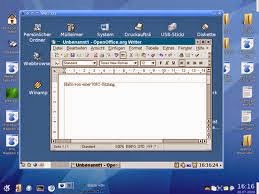.jpg)
VNC le permite acceder y controlar sus aplicaciones de escritorio donde quiera que estés en el mundo, siempre que lo necesite. VNC tiene una base de usuarios amplia, desde particulares a grandes empresas multinacionales del mundo, la utilización de la tecnología para una variedad de aplicaciones.
¿Para que sirve?
El vnc es un programa que puede mandar datos desde tu pc hacia una pc en tu misma red, osea que el vnc tiene que estar instalado en tu pc y en la de la otra computadora, y te podras meter en la pc del otro, esto no es troyano!!!!, esto sirve mas para cybers para el control de cyber, ya que te metes en computadoras de otros y podes ver que estan haciendo, suponete estan viendo pornografia y se lo puedes sacar, minimizar y todo lo que quieras, espero que te sirve mi aporte
¿Como se utiliza?
Tienes que tener instala el vnc en las dos pc un cliente y un servidor tenes que activar el vnc en las dos en la que vas a usar de server (vnc server)y en la que vas a usar como cliente (real vnc viewer)o sea en la que vas a usar para ver la otra pc tenes que poner el ip de la otra pc y listo,si en las opciones configuraste alguna clave te la pide la colocas y listoo, suerte

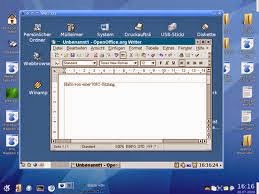.jpg)
martes, 1 de abril de 2014
Team Viewer
¿Que es?
Programa para ordenador cuya funcion es conocer remotamente a un equipo
Versiones Disponibles
Existen versiones para los S.O. Microsoft Windows, Mac-OS, Linux, IOS, y Android
Funcionamiento
Este software puede usarse instalandolo en el sistema, aunque la version ´´Kit Suport´´ puede ejecutarse sin necesidad de instalacion
Podras utilizarlo de 3 maneras
Para proveer de soporte tecnico a alguien, afectuar una presentacion o transferir ficheros entre ordenadores.
Seguridad
No le falta gracias al uso de SSL, es un nuevo criterio de una exelente herramienta para quienes trabajan en Soporte que basta con darle a tu cliente la aplicacion y el solo debera ejecutarla
Programa para ordenador cuya funcion es conocer remotamente a un equipo
Versiones Disponibles
Existen versiones para los S.O. Microsoft Windows, Mac-OS, Linux, IOS, y Android
Funcionamiento
Este software puede usarse instalandolo en el sistema, aunque la version ´´Kit Suport´´ puede ejecutarse sin necesidad de instalacion
Podras utilizarlo de 3 maneras
Para proveer de soporte tecnico a alguien, afectuar una presentacion o transferir ficheros entre ordenadores.
Seguridad
No le falta gracias al uso de SSL, es un nuevo criterio de una exelente herramienta para quienes trabajan en Soporte que basta con darle a tu cliente la aplicacion y el solo debera ejecutarla
Suscribirse a:
Comentarios (Atom)




.jpg)









